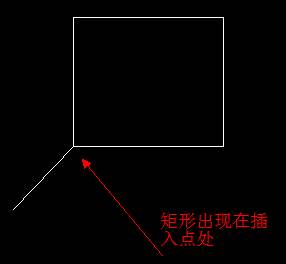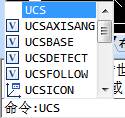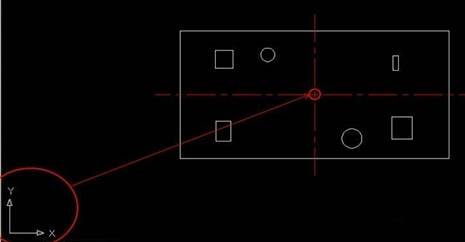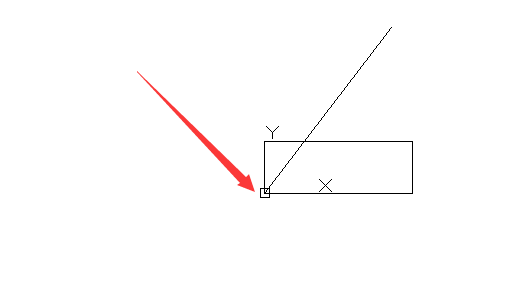CAD坐标原点的使用
2019-11-07
12276
我们在使用CAD软件绘制图纸的时候,当我们图纸中的CAD坐标原点与软件中默认的CAD坐标原点不重合的时候,为了方便我们的绘图及查看图纸,我们可以在软件中将CAD坐标原点进行想的移动,使其满足需要。 CAD坐标原点的使用: 采用UCS命令设置原点 方法:命令行输入UCS,屏幕中指定原点位置,回车,完成。 优点:原点位置由你自己确定,可随时改变。 实例演示: 采用move移动命令,指定坐标原点(0,0,0) 方法:命令行输入m,指定图形基点,输入坐标0,0,0,回车,完成。 优点:绝对0,0,0原点,不可主观改变。 实例演示: 实际操作使用对比: 当参照文件A.dwg中的矩形未在原点时,在B.dwg图中参照A.dwg 插入——DWG参照,会跳出如下窗口,选择在屏幕中指定插入点。 在B.dwg中选择直线端点为插入点,会出现,矩形并未出现在直线端点处,如下图。 当参照文件A.dwg中的矩形在原点时,在B.dwg图中参照A.dwg 步骤同上,再次操作,选择插入点仍为直线端点,矩形出现在直线端点处。 以上就是在CAD软件中,当CAD坐标原点需要一些相关的设置或者移动的时候才可以满足我们使用时,我们可以使用软件中的UCS功能,很方便。今天就介绍这么多了。安装浩辰CAD软件试试吧。更多CAD教程技巧,可关注浩辰CAD官网进行查看。
CAD坐标原点的移动
2019-10-29
6989
我们在使用CAD软件的时候,打开软件进入CAD绘图界面,在绘图界面内会有一个坐标系,也就对应着有CAD坐标原点,当我们的CAD图纸中的坐标原点不在默认的位置时,该如何将CAD坐标原点移动至正确的位置呢?CAD坐标原点的移动: 步骤一:输入坐标原点移动命令UCS: 步骤二:按回车确认后,再输入M(就是移动的意思): 步骤三:按回车确认后,再指定要移到的位置,即图形的中心点: 步骤四:如下图左下角的坐标已经被移到了图形中心。 以上就是在CAD软件中,我们绘制的图纸中,如果需要一个点作为CAD坐标原点,我们可以将软件中的坐标原点移动到需要的位置。今天就介绍这么多了。安装浩辰CAD软件试试吧。更多CAD教程技巧,可关注浩辰CAD官网进行查看。
CAD坐标原点移动
2019-06-27
8595
CAD坐标原点如何移动坐标也是绘制的关键。下面就来分享一下在CAD如何把左下角的坐标原点移动到我们画的图形中心点。 1、输入坐标原点移动命令UCS: 2、按回车确认后,再输入M(就是移动的意思): 3、按回车确认后,再指定要移到的位置,即图形的中心点: 4、大功告成,如下图左下角的坐标已经被移到了图形中心 以上就是快速移动坐标的方法,很简单的,大家可以实际操作一下,希望能够熟练掌握。
CAD坐标原点移动
2019-06-27
7596
CAD坐标原点是大家绘图的初始,如果图形对象的坐标点非原点,那么为了便于操作经常需要移动图形到坐标原点,接下来小编为大家带来一个解决的小技巧。 1、先以原点画一条直线,,在命令栏中输入“l”或者直接点击“线的图标”然后输入坐标(0,0,0),后空格,然后点击任意位置画一条线 2、在命令栏中输入移动命令“M”,选择画好的图形,,然后按照命令栏的要求“选择图形”在选择“基点”,然后指定坐标原点 3、这时就可以看到图形被移动到坐标原点上了 以上就是移动图形对象到坐标原点的方法,希望大家能够掌握并在后期的绘图中熟练使用。